
Il trasferimento diretto da iPhone non funziona? Ecco le correzioni

Hai acquistato l'ultimo modello di iPhone? Ci sentiamo tutti entusiasti quando acquistiamo un nuovo smartphone. Tuttavia, potrebbe essere necessario trasferire tutti i dati dal vecchio iPhone al nuovo iPhone. La cosa migliore dei dispositivi Apple è che puoi trasferire facilmente file tra di loro. La funzione di migrazione dell'iPhone ti consente di trasferire tutti i tuoi dati sugli iPhone appena acquistati selezionando alcune opzioni. Ma cosa dobbiamo fare se si verifica "iPhone non si trasferisce sul nuovo iPhone"?
A volte, trasferire i dati da un vecchio telefono a un nuovo iPhone può essere una seccatura. Anche se è un problema comune, può essere frustrante scoprire che il trasferimento dei dati tra iPhone continua a fallire senza un motivo evidente.
In questo articolo, condivideremo soluzioni efficaci per risolvere il problema del problema del "trasferimento direttamente da iPhone non funzionante".
Trasferimento diretto da iPhone comporta la clonazione di file da un iPhone all'altro tramite Wi-Fi. Questo è un metodo ufficiale fornito da Apple per il trasferimento di file tra dispositivi iPhone o il ripristino delle impostazioni di fabbrica di un iOS. Tuttavia, prima di utilizzare questo metodo, il dispositivo dovrebbe funzionare su iOS 11 o superiore. Inoltre, devi eseguire il backup dei dati sul tuo vecchio iPhone prima di procedere con il trasferimento dei dati.
Ci sono diversi motivi per cui un iPhone potrebbe avere problemi a trasferire i dati. Secondo gli esperti e i rapporti degli utenti, di seguito sono riportate le possibili cause del problema del trasferimento dell'iPhone non funzionante:
1. Piccoli problemi.
2.Non ha abilitato il Bluetooth.
3.La versione iOS del dispositivo è obsoleta.
4. Connessione di rete scadente.
5. I dispositivi hanno la batteria scarica.
Ecco alcuni metodi comuni che puoi provare se riscontri problemi con il trasferimento diretto sul tuo iPhone.
Per trasferire i dati direttamente da un iPhone all'altro, è necessario stabilire una connessione tra i dispositivi. In caso contrario, il trasferimento diretto dal vecchio iPhone al nuovo iPhone non funzionerà. Pertanto, se stai riscontrando un nuovo problema di trasferimento iPhone non funzionante, assicurati che il Bluetooth sia abilitato su entrambi gli iPhone.
Per verificare se il Bluetooth è abilitato sul tuo dispositivo, accedi al Centro di Controllo su un iPhone scorrendo verso il basso dall'angolo in alto a destra per i modelli di iPhone più recenti o scorrendo verso l'alto per i modelli più vecchi. Ora controlla se l'icona Bluetooth è attivata. In alternativa, puoi andare su "Impostazioni" > "Bluetooth" e attivarlo.

Per garantire che il processo di trasferimento si svolga senza intoppi, assicurati che entrambi i telefoni abbiano almeno il 50% di carica della batteria. Se non vengono addebitati correttamente, il processo di trasferimento potrebbe essere ripetutamente annullato. Il tuo vecchio iPhone potrebbe avere una salute della batteria molto bassa e quindi non può mantenere correttamente la carica. In tal caso, collegarlo all'alimentazione durante il processo di trasferimento.
Per saperne di più:
I 9 migliori modi per risolvere "I messaggi non sono stati trasferiti sul nuovo iPhone"
Come trasferire messaggi da iPhone a iPhone?
Stai ancora affrontando il problema "il trasferimento dall'iPhone nelle vicinanze non funziona"? Puoi provare a forzare il riavvio del tuo iPhone per attivare la sua funzione di autopulizia. Questo potrebbe potenzialmente risolvere il problema. Questa è una soluzione semplice da provare prima di tentare metodi più complessi.
iPhone 6/6s e SE 1 Gen- Premere contemporaneamente il pulsante "Standby" o "Riattiva" e il pulsante "Home" finché non viene visualizzato il logo Apple. Quindi, rilascia i pulsanti.

iPhone 7 e 7 Plus: tieni premuti il tasto "Standby/Riattiva" e "Volume giù" finché non vedi il logo Apple.

iPhone 13/12 e versioni precedenti: premi il tasto "Volume su" e rilascialo rapidamente. Quindi, premi e rilascia rapidamente il tasto "Volume giù". Successivamente, premi il pulsante "Laterale" e rilascialo quando il logo Apple appare sullo schermo.
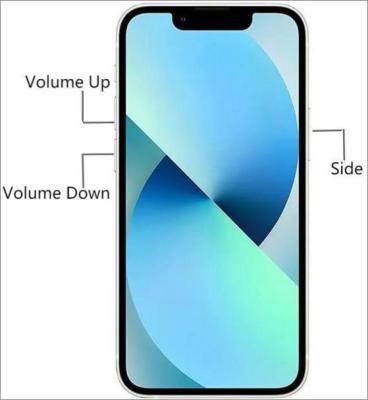
Da non perdere:
I contatti non sono stati trasferiti sul nuovo iPhone? 7 Soluzioni flessibili e facili
Come riparare un iPhone bloccato nella schermata di caricamento?
Per utilizzare correttamente Quick Start, sul dispositivo deve essere installata almeno iOS versione 12.4 o successiva. Inoltre, ricorda che il trasferimento diretto dell'iPhone potrebbe non funzionare correttamente se la versione del tuo vecchio iPhone (Source) è superiore a quella del nuovo iPhone (Target). È quindi necessario verificare la versione del iOS e aggiornarla se necessario. Ecco come farlo:
Passaggio 1. Innanzitutto, apri l'applicazione "Impostazioni" del tuo iPhone, quindi vai su "Generale".
Passaggio 2. Fare clic su "Aggiornamento software".
Passaggio 3. Seleziona "Installa ora" se è disponibile un aggiornamento oppure scegli "Scarica e installa" per scaricare l'aggiornamento. Una volta scaricato, inserisci il tuo passcode e seleziona "Installa ora".

Potrebbe piacerti:
Schermata blu della morte dell'iPhone? Ecco 7 semplici modi per risolvere il problema
Se disponi di file di grandi dimensioni, circa 500 GB o più, il processo di trasferimento potrebbe essere lento a causa del sovraccarico dei dati e potrebbe verificarsi il problema "iPhone non verrà trasferito". Quindi, è bene ordinare prima i dati. Elimina tutte le foto, le app, i video o i documenti di grandi dimensioni che non ti servono più.
Per saperne di più: Cosa succede se un iPad continua a riavviarsi da solo? Se vuoi risolverlo, puoi fare clic su questa guida per ottenere trucchi utili.
Coolmuster Mobile Transfer è un'ottima applicazione di terze parti per trasferire i contatti da un iPhone all'altro. Supporta il trasferimento di contatti, messaggi di testo, foto, musica, app, video e registri delle chiamate. Inoltre, puoi usarlo per trasferire file tra Android dispositivi. Non importa il sistema operativo del tuo dispositivo e puoi utilizzare questo strumento per sincronizzare i file tra due telefoni cellulari. Tutto ciò che serve è un clic di un pulsante. Alcune caratteristiche chiave sono le seguenti:
Fai clic sul pulsante qui sotto per scaricare una versione di prova gratuita di Coolmuster Mobile Transfer.
Ecco come trasferire file da iPhone a iPhone:
01Scarica e installa Coolmuster Mobile Transfer
Scaricare, installare ed eseguire l'applicazione sul computer. Successivamente, scegli l'opzione "Mobile Transfer" dal toolkit.

02Connettiti al computer
Collega i tuoi dispositivi iOS al computer utilizzando i loro cavi Lightning. Una volta connesso, verrai indirizzato a un'interfaccia in cui potrai vedere entrambi i dispositivi sullo schermo.

03Trasferisci direttamente da iPhone a iPhone
Ora seleziona i file che desideri trasferire dallo schermo. Ad esempio, puoi scegliere l'opzione "Note" o "Contatti" dall'elenco dei contenuti per il trasferimento. Una volta confermato, fai clic sul pulsante "Avvia copia" per trasferire immediatamente i contatti.

Potresti voler sapere:
Come risolvere il problema dell'iPhone bloccato sul logo Apple
Come riparare rapidamente l'iPhone bloccato in modalità zoom? (Risolto)
Domanda 1. Quanto tempo ci vorrà per la migrazione dell'iPhone?
La durata del processo di migrazione potrebbe richiedere circa mezz'ora per completare l'invio dei file. Ma dipende dalla tua connessione Internet e dalle dimensioni.
Domanda 2. Perché il trasferimento diretto da iPhone a iPhone richiede un'eternità?
Hai file di grandi dimensioni o la tua connessione Internet è debole e instabile. In alcuni casi, il trasferimento potrebbe richiedere più tempo del previsto. A seconda della velocità della connessione Internet, delle prestazioni del telefono e di altri fattori come la congestione della rete o la cattiva ricezione, il processo potrebbe prolungarsi.
A questo punto, speriamo che tu possa risolvere con sicurezza il problema "Il trasferimento dell'iPhone sul nuovo telefono non funziona". Come puoi vedere, è molto facile da riparare con le soluzioni affidabili sopra menzionate. Se preferisci non usare i trucchi, usa un potente programma di trasferimento dati da telefono a telefono come Coolmuster Mobile Transfer. Questo fantastico strumento può anche aiutarti a risolvere "il nuovo iPhone non verrà trasferito dal vecchio iPhone". Rende il trasferimento dei dati tra due telefoni un gioco da ragazzi.
Articoli Correlati:
Come trasferire dati da iPhone a iPhone senza iCloud? (8 Vie Scientifiche)
Come trasferire i dati da iPhone a iPhone dopo l'installazione in quattro modi affidabili?
Come trasferire i dati da un iPhone rotto a un nuovo iPhone? (4 vie d'uscita)
Come sincronizzare iPhone su iPhone?
Come trasferire dati da iPhone a OPPO senza problemi? (4 metodi testati)

 Trasferimento da telefono a telefono
Trasferimento da telefono a telefono
 Il trasferimento diretto da iPhone non funziona? Ecco le correzioni
Il trasferimento diretto da iPhone non funziona? Ecco le correzioni





